win7打印机共享设置
- 分类:Win7 教程 回答于: 2022年11月16日 10:56:00
工具/原料:电脑,
系统版本:win7
品牌型号:thinkpadE14
方法/步骤:
打印机属性更改设定:
1、首先右键桌面上的计算机,然后选择管理,在弹出的【计算机管理】窗口中依次选择:系统工具、本地用户和组、用户,外媒可以找到【Guest】然后双击进去,取消勾选账户已禁用的选项。
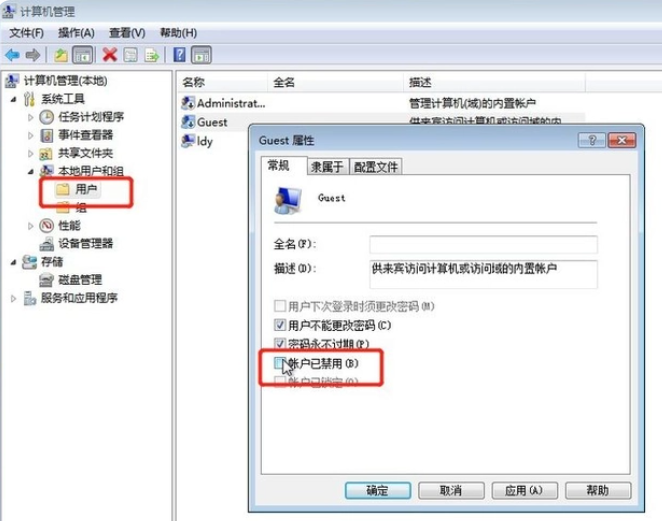
2、然后按下win+r的快捷键,输入:gpedit.msc,进入本地组策略编辑器。

3、然后在弹出来的界面依次选择,计算机配置、Windows 设置、安全设置、本地策略-、用户权限分配,需要找到【拒绝本地登录】和【拒绝从网络访问这台计算机】的选项,双击进去把Guest删除。

4、点击【开始】图标,选择【设备和打印机】,在弹出的窗口中自己想共享的打印机,在该打印机上鼠标右键,点击【打印机属性】。

5、切换到【共享】选项卡,勾选【共享这台打印机】的选项,然后自己设置一个共享名。
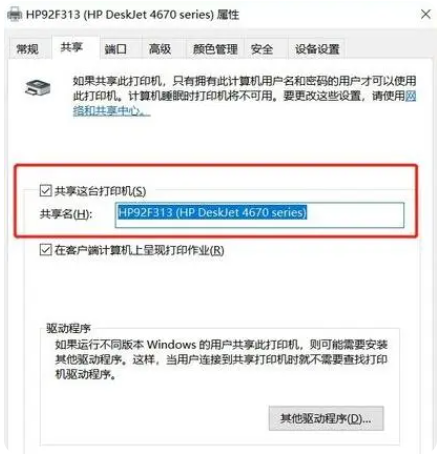
6、在系统托盘的网络连接图标上右键,选择【打开网络和共享中心】。
7、在这个界面点击【高级共享设置】选项。
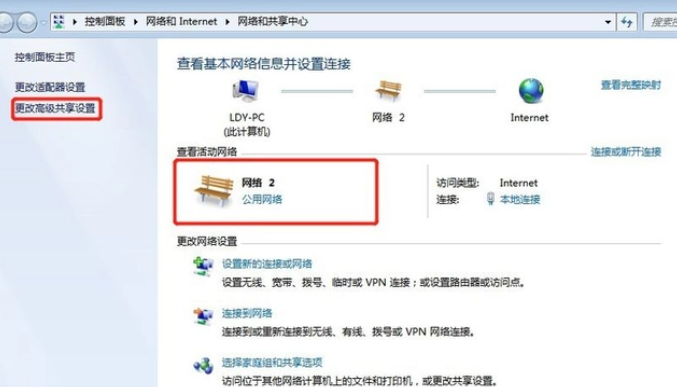
8、选中对应的网络,刚刚我的网络是公用网络,那我就选公用网络进行设置,【启用网络发现】、【启用文件和打印机共享】、【关闭密码保护共享】

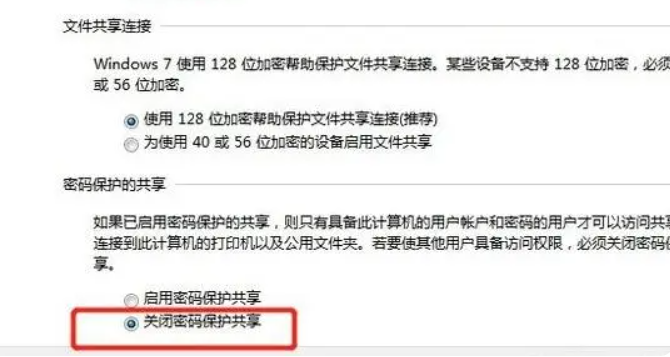
9、回到桌面右键计算机然后选择属性,在属性界面点击【更改设置】,在弹出来的计算机名选项卡里点击【更改】选项。
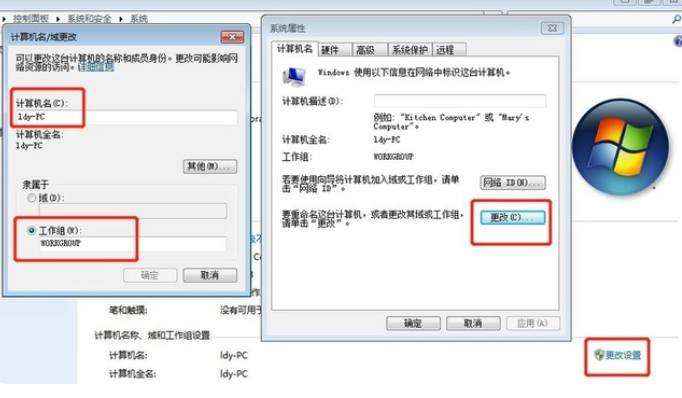
10、然后在另一台需要共享的电脑上,按win+R快捷键弹出运行,输入:\\ldy-PC,ldy-PC是共享打印机的计算机的名称。
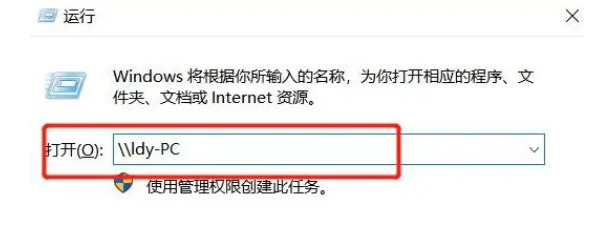
11、在弹出的界面里用户名:Guest,密码不用填,然后勾选记住我的凭证。

12、最后找到分享的打印机后,双击安装就可以了。

总结:以上就是win7打印机共享设置步骤及其详解,希望小编提供的方法步骤可以帮到你哟。
 有用
26
有用
26


 小白系统
小白系统


 1000
1000 1000
1000 1000
1000 1000
1000 1000
1000 1000
1000 1000
1000 1000
1000 1000
1000 1000
1000猜您喜欢
- mac地址,小编教你查询电脑的MAC地址..2018/10/10
- 研习光盘如何装系统2019/04/03
- windows7怎么连接wifi2022/09/15
- win7重装系统教程2022/11/30
- 笔记本蓝牙驱动,小编教你笔记本蓝牙驱..2018/01/31
- docx文件怎样打开,小编教你如何打开Do..2018/01/16
相关推荐
- 未安装任何音频输出设备,小编教你电脑..2018/06/30
- win7电脑怎么设置阻止自动安装软件..2021/10/02
- win764位系统下载安装教程2021/11/11
- 机械师笔记本重装win7系统的教程..2021/11/18
- win7重装系统如何操作2023/03/21
- 重装系统win7下载方法2022/08/14

















